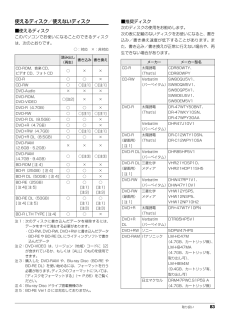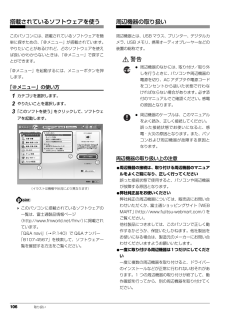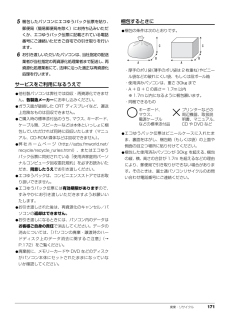Q&A
取扱説明書・マニュアル (文書検索対応分のみ)
"メーカー"5 件の検索結果
"メーカー"10 - 20 件目を表示
全般
質問者が納得つけられます。AH550/5Bの画像出力端子はD-subとHDMIの2つがあります。PCモニタはD-subは大抵搭載されているので,下記より画面サイズを21~,入力端子でHDMIを選択して検索http://kakaku.com/specsearch/0085/
5345日前view22
全般
質問者が納得Core i3 はメインストリームおよびローエンド向けであり、同時発売されたメインストリーム向けである Core i5 シリーズの廉価版と位置づけられています。CPUのクロック周波数を低く設定し、ターボブースト機能(TB)、AES-NI、VT-d、トラステッド・エグゼキューション・テクノロジー(TXT)を無効化することで Core i5 と差別化がされています。Core i5は、Core i7の廉価版という位置づけになります。一番大きな違いは、ターボブーストの有無ですね。これは、処理状況に応じてCPUの動作...
5472日前view125
全般
質問者が納得リカバリディスク購入しかないでしょうね。
HDD が壊れてしまっては、リカバリディスクの作成もできませんし。
オークションなどで探すか、メーカーから取り寄せるかのどちらかになるんじゃないでしょうか。
4577日前view114
全般
質問者が納得FUJITSU:メーカ名LIFEBOOK:ブランド名(だいたいここの名前でノートかデスクかわかります.AH550/5B:シリーズ名(初めの二文字でAHシリーズというのがわかります.FMVA555BW:機種名または型番(一番後ろのアルファベットは色を表していることが多いのでホワイトだというのがわかりますね.簡単に言うとこんな感じです..
5265日前view37
全般
質問者が納得写真のサイズが大きすぎるか、枚数が多すぎて、処理が追いつかないのではないでしょうか?このフリーソフトを使うと画像サイズを小さくすることが出来るので、このソフトでサイズを小さくしてからムービーメーカーで取り込むと作業がスムーズに進むかもしれません。http://www.vector.co.jp/soft/win95/art/se153674.html
5220日前view189
19■無線について■ヘッドホン● ● ● ● ● ● ● ● ● ● ● ● ● ● ● ● ● ● ● ● ● ● ● ● ● ● ● ● ● ● ● ● ● ● ● ● ● ● ● ● ● ● ● ● ● ● ● ● ● ● ● ● ● ● ぬれた手でACアダプタの電源プラグを抜き差ししないでください。感電の原因となります。● ● ● ● ● ● ● ● ● ● ● ● ● ● ● ● ● ● ● ● ● ● ● ● ● ● ● ● ● ● ● ● ● ● ● ● ● ● ● ● ● ● ● ● ● ● ● ● ● ● ● ● ● ● ACアダプタの電源プラグに、ドライバーなどの金属を近づけないでください。火災・感電の原因となります。● ● ● ● ● ● ● ● ● ● ● ● ● ● ● ● ● ● ● ● ● ● ● ● ● ● ● ● ● ● ● ● ● ● ● ● ● ● ● ● ● ● ● ● ● ● ● ● ● ● ● ● ● ● AC アダプタのケーブルは、傷つけたり、加工したり、加熱したり、重いものを乗せたり、引っ張ったり、無理に曲げたり、ねじったりしないでください。感電・火災の原因...
58 セットアップする無線 LAN でインターネットに接続するここでは、無線LANアクセスポイントと内蔵無線LANを使って、無線LANでインターネットに接続する方法を説明します。 お使いのパソコンに無線LANが搭載されているか、「仕様一覧」(→P.176)をご覧になり、確認してください。無線LANが搭載されていない場合は、 有線LANまたは別売の無線LANアダプターをお使いください。別売の無線LANアクセスポイントを用意し、 インターネットに接続する設定を行ってください。設定方法は、無線LANアクセスポイントのマニュアルをご覧ください。 無線LANアクセスポイントは、セキュリティの設定をしてお使いになることをお勧めします。セキュリティの設定をしないと、通信内容を傍受されたり、ネットワークに侵入されたりする危険があります。無線LANアクセスポイントに設定した情報を、次の欄に記入してください。パソコンに無線LANの接続設定をするときに、必要になります。記入後は第三者に漏れないよう注意してください。無線LANアクセスポイントの設定情報がわからない場合は、無線LANアクセスポイントのメーカーにお問い合わせください。...
44 初めて電源を入れるセットアップの注意事項■操作の途中で電源を切らないでください途中で電源を切ると、Windows が使えなくなる場合があります。 「Windows のセットアップをする」 (→P.49)が終わるまでは、絶対に電源を切らないでください。■時間に余裕をもって作業してくださいセットアップには半日以上の時間をとり、じっくりと作業することをお勧めします。■必ず AC アダプタを接続してください途中でバッテリ残量がなくなると電源が切れてしまい、Windows が使えなくなる場合があります。■セットアップ前にマウスや周辺機器を接続しないでください●マウスが添付されている場合は、「 Windows のセットアップをする 」(→ P.49)が終わるまで接続しないでください。●別売の周辺機器(マウス、LAN ケーブル、プリンター、USBメモリ、メモリーカードな ど)は、「Windows のセットアップをする 」(→ P.49)が終わるまで接続しないでください。 周辺機器の設定方法については、周辺機器のメーカーへお問い合わせください。初めて電源を入れる AH700 シリーズ、AH570 シリーズ、AH550...
84 取り扱い■使えないディスク次のディスクはお使いにならないでください。●円形以外の異形ディスク(星型やカード型などの変形ディスク)このパソコンは円形のディスクのみお使いになれます。円形以外の異形ディスクをお使いになると故障する場合があります。異形ディスクをお使いになり故障した場合は保証の対象外となります。●規格外の厚さの DVD 媒体DVD 規格では媒体の厚さを 1.14mm ~ 1.5mmと規定しています。記録面が薄い媒体など、一部でもこの範囲外の厚さになっている媒体をお使いになると故障する場合があります。規格外の DVD 媒体をお使いになり故障した場合は保証の対象外となります。●規格外の厚さの Blu-ray 媒体(Blu-ray Disc ドライブ搭載機種のみ)規格では媒体の厚さを 1.15mm ~ 1.3mm と規定しています。記録面が薄い媒体など、一部でもこの範囲外の厚さになっている媒体をお使いになると故障する場合があります。規格外の Blu-ray 媒体をお使いになり故障した場合は保証の対象外となります。●市販のクリーニングディスク、レンズクリーナー市販のクリーニングディスク、レンズクリーナ...
60 セットアップする④「この接続を自動的に開始します」の をクリックし、 にします。⑤必要に応じて「ネットワークがブロードキャストを行っていない場合でも接続する」の をクリックし、 にします。⑥「次へ」をクリックします。6正しく設定できると、「正常に○○○を追加しました」と表示されます。○○○には「ネットワーク名(SSID)」が表示されます。7「Plugfree NETWORK」の「ネットワーク診断」を使って、正しく接続できたか確認します。「ネットワーク診断」は、ネットワーク接続に関する情報を収集/分析し、ネットワークに関するトラブルの解決をサポートします。1. (スタート)「すべてのプログラム」「Plugfree NETWORK」「ネットワーク診断」の順にクリックします。2.「ワイヤレスネットワーク接 続」が「接続中」となっていることを確認します。「ワイヤレスネットワーク接続」が「接続中」にならなかった場合は、もう一度、Step2 で記入した無線LANアクセスポイントの設定情報と、手順 5 で設定した内容を確認してください。 無線LANアクセスポイントで設定した内容と同じ情報をパソコンに設定しないと、ネ...
取り扱い 83使えるディスク/使えないディスク■使えるディスクこのパソコンでお使いになることのできるディスクは、次のとおりです。○:対応 ×:非対応■推奨ディスク次のディスクの使用をお勧めします。次の表に記載のないディスクをお使いになると、書き込み/書き換え速度が低下することがあります。また、書き込み/書き換えが正常に行えない場合や、再生できない場合があります。読み出し(再生)書き込み 書き換えCD-ROM、音楽 CD、ビデオ CD、フォト CD○××CD-R ○ ○ ×CD-RW ○ ○[注1] ○[注1]DVD-Audio × × ×DVD-ROM、DVD-VIDEO○[注2] × ×DVD-R(4.7GB) ○ ○ ×DVD-RW ○ ○[注1] ○[注1]DVD-R DL(8.5GB) ○ ○ ×DVD+R(4.7GB) ○ ○ ×DVD+RW(4.7GB) ○ ○[注1] ○[注1]DVD+R DL(8.5GB) ○ ○ ×DVD-RAM(2.6GB・5.2GB)×××DVD-RAM(4.7GB・9.4GB)○ ○[注3] ○[注3]BD-ROM [ 注 4] ○ × ×BD-R(25GB)[ 注...
106 取り扱い搭載されているソフトウェアを使うこのパソコンには、搭載されているソフトウェアを簡単に探すための、「@メニュー」が搭載されています。やりたいことがあるけれど、どのソフトウェアを使えば良いかわからないときは、「@メニュー」で探すことができます。「@メニュー」を起動するには、メニューボタンを押します。「@メニュー」の使い方1カテゴリを選択します。2やりたいことを選択します。3「このソフトを使う」をクリックして、ソフトウェアを起動します。 このパソコンに搭載されているソフトウェアの一覧は、富士通製品情報ページ(http://www.fmworld.net/fmv/)に掲載されています。「Q&A navi」(→ P.140)で Q&A ナンバー「8107-4567」を検索して、ソフトウェア一覧を確認する方法をご覧ください。周辺機器の取り扱い周辺機器とは、USB マウス、プリンター、デジタルカメラ、USB メモリ、携帯オーディオプレーヤーなどの装置の総称です。警告周辺機器の取り扱い上の注意●周辺機器の接続は、取り付ける周辺機器のマニュアルをよくご覧になり、正しく行ってください誤った接続状態で使用すると、...
廃棄・リサイクル 1715梱包したパソコンにエコゆうパック伝票を貼り、郵便局(簡易郵便局を除く)にお持ち込みいただくか、エコゆうパック伝票に記載されている電話番号にご連絡いただきご自宅での引き取りを行います。6お引き渡しいただいたパソコンは、当社指定の配送業者が当社指定の再資源化処理業者まで配送し、再資源化処理業者にて、法律に沿った適正な再資源化処理を行います。サービスをご利用になるうえで●他社製パソコンは弊社では回収・再資源化できません。各製造メーカーにお申し込みください。●ガラス面が破損した CRT ディスプレイなど、運送上危険なものは回収できません。●ご購入時の標準添付品のうち、マウス、キーボード、ケーブル類、スピーカーなどは本体といっしょに梱包していただければ同時に回収いたします(マニュアル、CD-ROM 媒体などは回収できません) 。●弊社ホームページ(http://azby.fmworld.net/recycle/recycle_rurles.html)、またはエコゆうパック伝票に同封されている「使用済家庭用パーソナルコンピュータ回収委託規約」を必ずお読みいただき、同意したうえでお引き渡しくださ...
170 廃棄・リサイクル廃棄・リサイクル富士通パソコンの廃棄 ・ リサイクルに関するご案内個人でご購入のお客様が本製品を廃棄する場合は、次のお申し込みホームページよりお申し込みください。リサイクルの流れや注意事項などの最新の情報は、お申し込みホームページでご確認ください。 法人、企業のお客様へお申し込みホームページは、個人のお客様専用のため、法人、企業のお客様はご利用いただけません。法人、企業のお客様向けパソコンリサイクルについては、弊社ホームページ「IT 製品の処分・リサイクル」(http://jp.fujitsu.com/about/csr/eco/products/recycle/recycleindex.html)をご覧ください。PC リサイクルマークについてPC リサイクルマークは、メーカーとユーザーのみなさまが協力し合って、ご使用済み家庭用パソコンを資源に変えるためのマークです。PC リサイクルマークが付いた使用済み当社製パソコンは、新たな料金負担なく回収・再資源化いたします。ご使用済み家庭用パソコンのリサイクル活動に、ぜひご協力をお願いいたします。PC リサイクルマークの付いていない当社製パソ...
サポートのご案内 169●修理料金の目安についてホームページで概算修理料金をご覧ください。http://azby.fmworld.net/support/repair/syuribin/charge.htmlまた、「FAX 情報サービス」(→ P.167)でも概算修理料金表を入手できます。(資料番号:6121)※ 交通事情などにより、 ご指定の日時にお伺いできない場合があります。修理状況の確認ホームページや電話で、修理状況を確認できます。■ホームページで確認する(「修理状況確認サービス」)パソコンや携帯電話(i モード、Ezweb、Yahoo! ケータイ)で「お預かり伝票」の「修理お問合せ伝票番号」(8 桁の番号)を入力して、修理状況を確認できます。※ 携帯電話の操作方法については、 お使いの携帯電話のメーカーにお問い合わせください。■電話で確認する音声ガイダンスに従ってダイヤルを押してください。「お預かり伝票」の「修理お問合せ伝票番号」(8 桁の番号)と、修理お申し込み時にご登録されたお電話番号を入力してください。※ システムメンテナンスのため、 サポートを休止させていただく場合があります。訪問修理サービ...
- 1